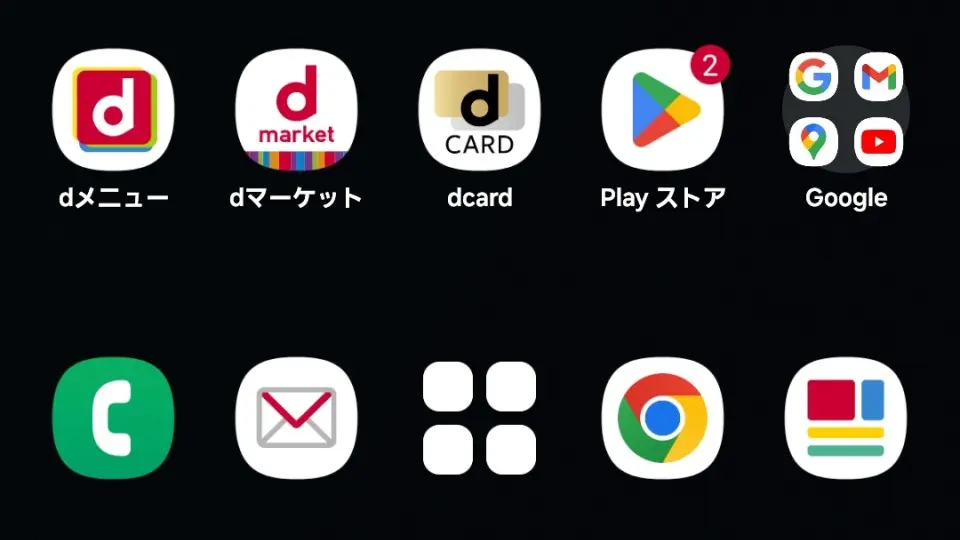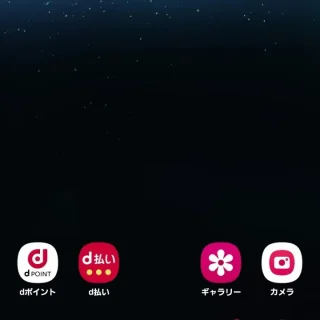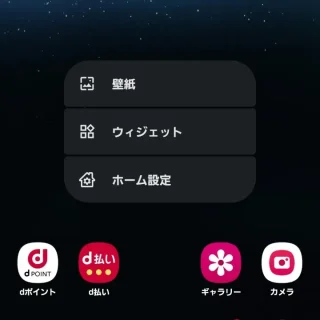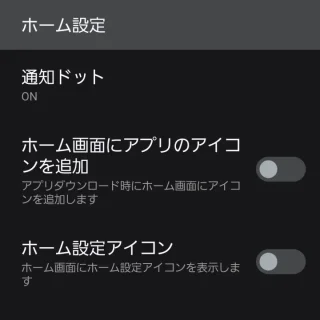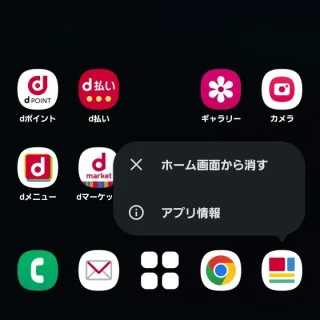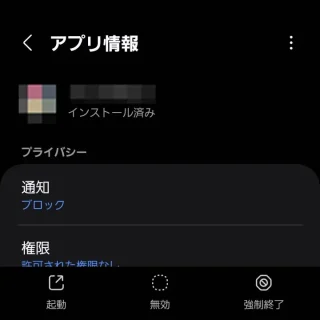NTTドコモが販売するAndroidスマートフォン(Pixelシリーズは除く)[ドコモスマートフォン]では、同社のサービスである[マイマガジン]が簡単に起動できるようになっていますが、そのために「勝手に起動した」と言ったように誤作動も多いので、使用しないのであれば起動しないようにすることができます。
マイマガジンとは?
NTTドコモが提供する「ニュースや情報をユーザーの好みに合わせて表示してくれる」と言うサービスをマイマガジンと呼びます。
ドコモスマートフォンにプリインストールされているホームアプリ[docomo LIVE UX]では「右下のアイコンをタップする」や「画面を下から上へスワイプする」と表示されるようになっています。
ただ、誤操作によって起動してしまうことがあれば起動しないよう設定することもできます。また、アイコンも消してしまうことができます。
上フリックで起動を無効にするやり方
上フリックで起動を無効にするやり方は以上です。
アイコンを消すやり方
アイコンを消すやり方は以上です。
使う場合にはアプリ一覧から起動すれば良いでしょう。
また、アプリをアンインストールすることはできませんが無効にすることは可能です。
アプリを消すやり方
- ホーム画面などから[アイコン]を長押しします。
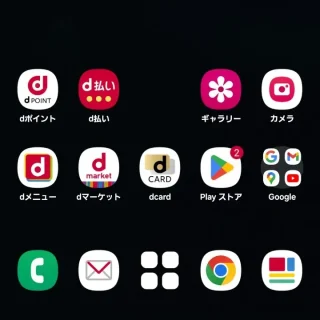
- メニューより【アプリ情報】をタップします。
機種やバージョンによっては【i】をタップします。
- アプリ情報の[マイマガジン]より【無効】をタップします。
注意事項が表示された場合、問題が無ければ【アプリを無効化】をタップします。
アプリを消すやり方は以上です。